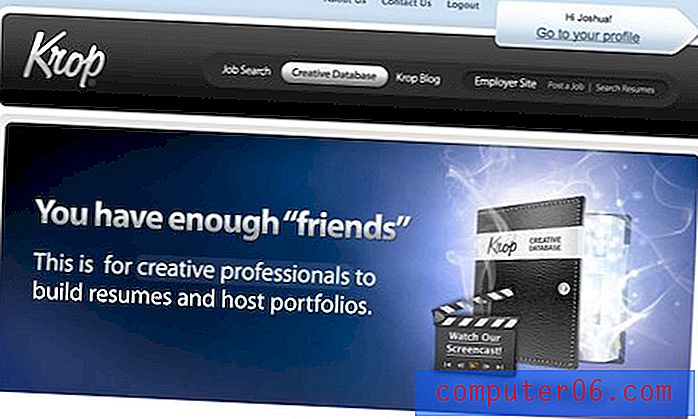Kako uvrstiti naslov dokumenta na vrhu stranice prilikom ispisa s Google listova
Proračunske tablice mogu biti teško prepoznati jedna od druge kad su ispisane, pogotovo ako sadrže slične podatke. Bez identifikacijskog naslova, na primjer, ako vam može biti teško odrediti razliku između vašeg mjesečnog izvještaja o prodaji za siječanj i vašeg mjesečnog izvještaja o prodaji za veljaču. Ova zbrka može dovesti do grešaka, pa je najbolje kad god je to moguće izbjegavati takve probleme.
Jedan od načina na koji to možete učiniti sa svojim ispisanim Google proračunskim tablicama je dodavanje naslova dokumenta na vrhu stranice. Ti će se podaci pojavljivati na vrhu svake stranice, a ispisana verzija proračunske tablice imat će isti naziv kao i digitalna verzija spremljena na Google pogon. Stoga nastavite dolje da biste vidjeli kako možete uključiti naslov dokumenta kada ispisujete iz listova.
Kako ispisati naziv datoteke na vrhu stranice u Google tablicama
Koraci u ovom vodiču promijenit će postavke ispisa za vašu proračunsku tablicu tako da se naslov dokumenta ispisuje na vrhu svake stranice. To neće utjecati na bilo koju drugu proračunsku tablicu na Google disku. Ako želite promijeniti naslov koji se ispisuje pri vrhu stranice, to možete učiniti klikom na naslov na vrhu kartice Tablice i uređivanjem.

1. korak: otvorite datoteku tablica na Google disku. Google disku možete pristupiti putem https://drive.google.com.
Korak 2: Kliknite karticu Datoteka na vrhu prozora.
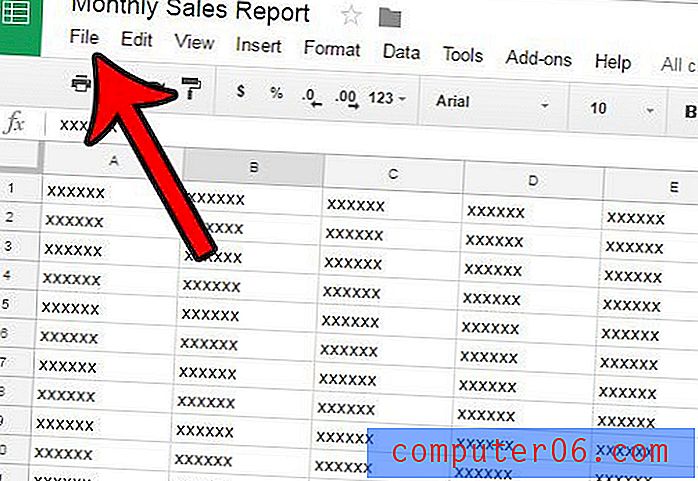
Korak 3: Kliknite opciju Ispis na dnu izbornika. Također možete otvoriti izbornik Ispis izravno pritiskom na Ctrl + P na tipkovnici.
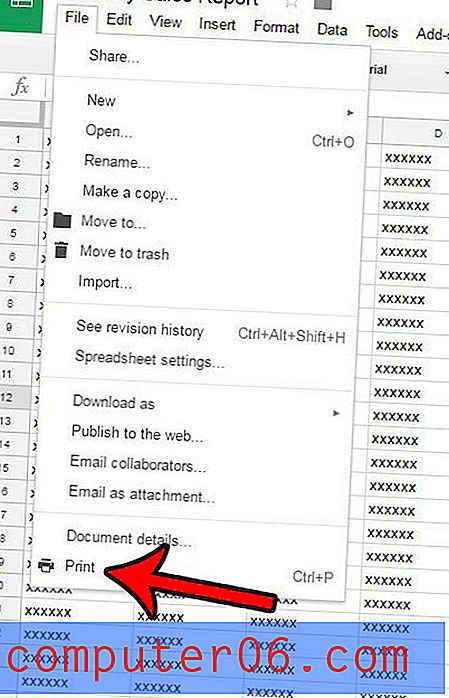
Korak 4: Provjerite krug s lijeve strane Uključi naslov dokumenta, a zatim kliknite gumb Ispis .
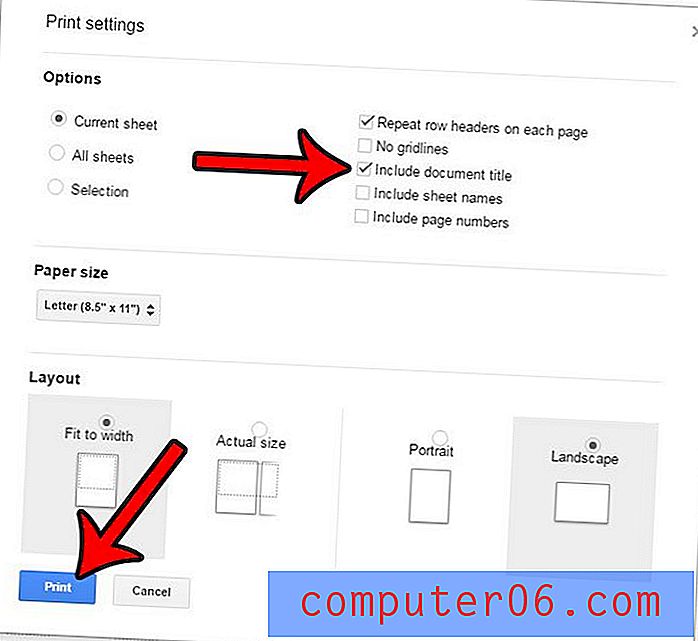
Korak 5: Kliknite gumb Ispis za ispis vašeg dokumenta. Imajte na umu da, ovisno o vašem pregledniku, možete vidjeti pregled ispisanog dokumenta. Sada je dobro vrijeme da je potražite kako biste potvrdili da će se tiskati željenim oblikovanjem. Ako nešto izgleda pogrešno, možete se vratiti gumb Odustani za povratak i uređivanje dodatnih postavki.
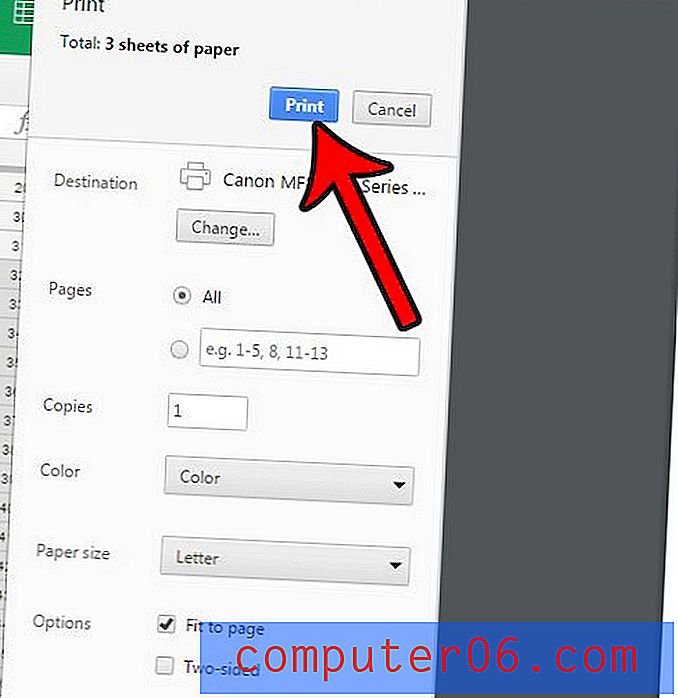
Mnoge postavke ispisa koje su dostupne za Google listove dostupne su i u Excelu. Možete pročitati naš vodič za ispis u Excelu ako vam je ugodnije u tom programu i radije biste uredili postavke ispisa za svoje Excel datoteke.